电脑怎么用u盘重装win10系统
- 分类:U盘教程 回答于: 2022年06月14日 09:12:55
电脑想重装系统win10,一般有三种方法,分别是光盘、硬盘以及u盘。但是如果你的电脑是因为系统出现问题,才需要重装系统的话,那么前两种方法基本用不了。而且,现在很多电脑都没有光驱硬件,所以最后u盘启动盘就是很好的选择,而且是成功率最高的是一键U盘重装win10系统了!那么电脑怎么用u盘重装win10系统?下面小编就来说说电脑u盘重装win10系统的步骤。一起来看看。
工具/原料:
1、操作系统: windows 10
2、品牌型号:联想笔记本电脑YOGA Pro14s酷睿版 金士顿u盘32G
3、软件版本:魔法猪系统重装大师V1940
电脑u盘重装win10系统的步骤:
1.首先在一台能正常上网的电脑中插入u盘,在魔法猪官网下载魔法猪装机软件。

2.下载好魔法猪软件后打开,制作系统中点击制作U盘,各项参数设置无误后,点击开始制作。

3.进入页面后选择win10系统进行安装,我们点击【开始制作】按钮。
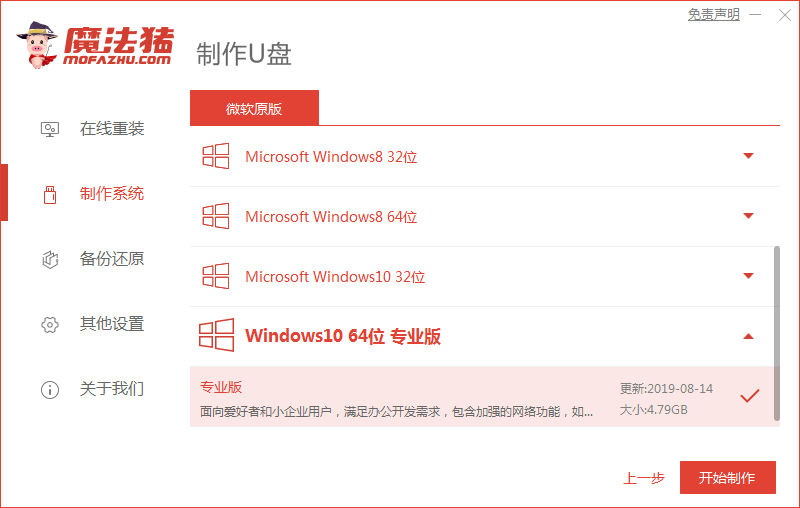
4.等待工具制作启动盘及加载镜像文件的操作。
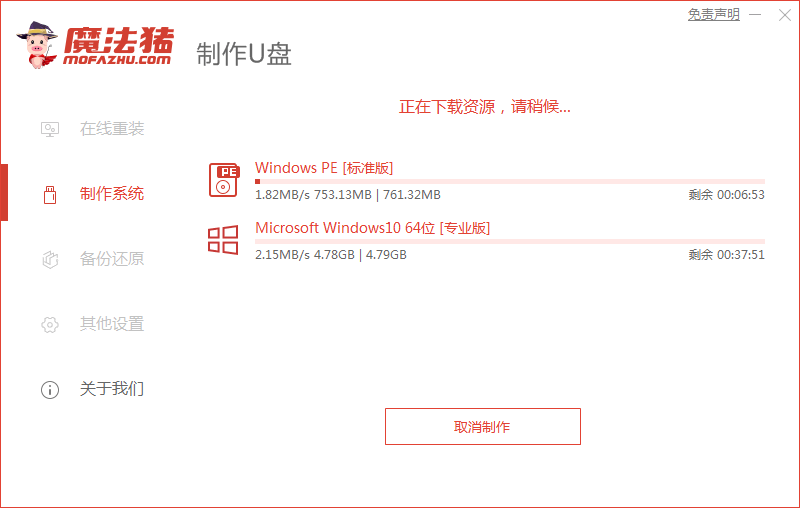
5.制作成功后,拔出U盘。

6.将u盘插入需要重装的电脑上,开启电脑时在开机启动的页面按启动热键进入设置启动盘为开机首选。

7.待电脑进入到PE桌面后,打开装机工具后会开始进行系统的安装操作,我们需耐心等待安装完成。
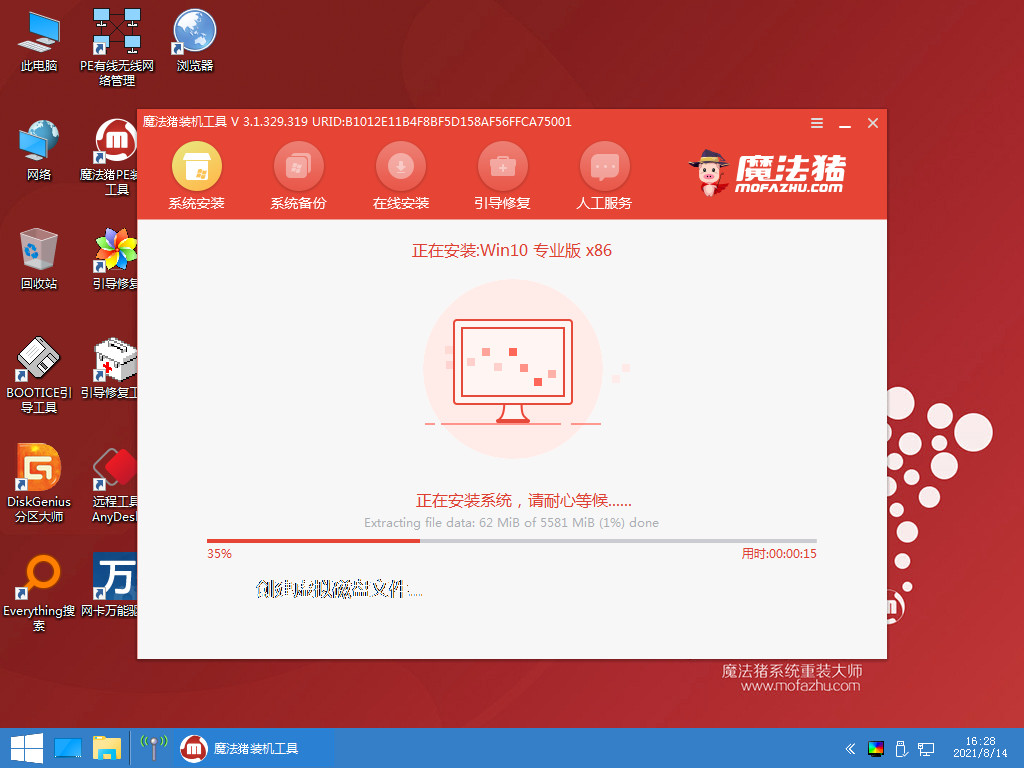
8.系统安装完成后,点击页面下方【立即重启】。
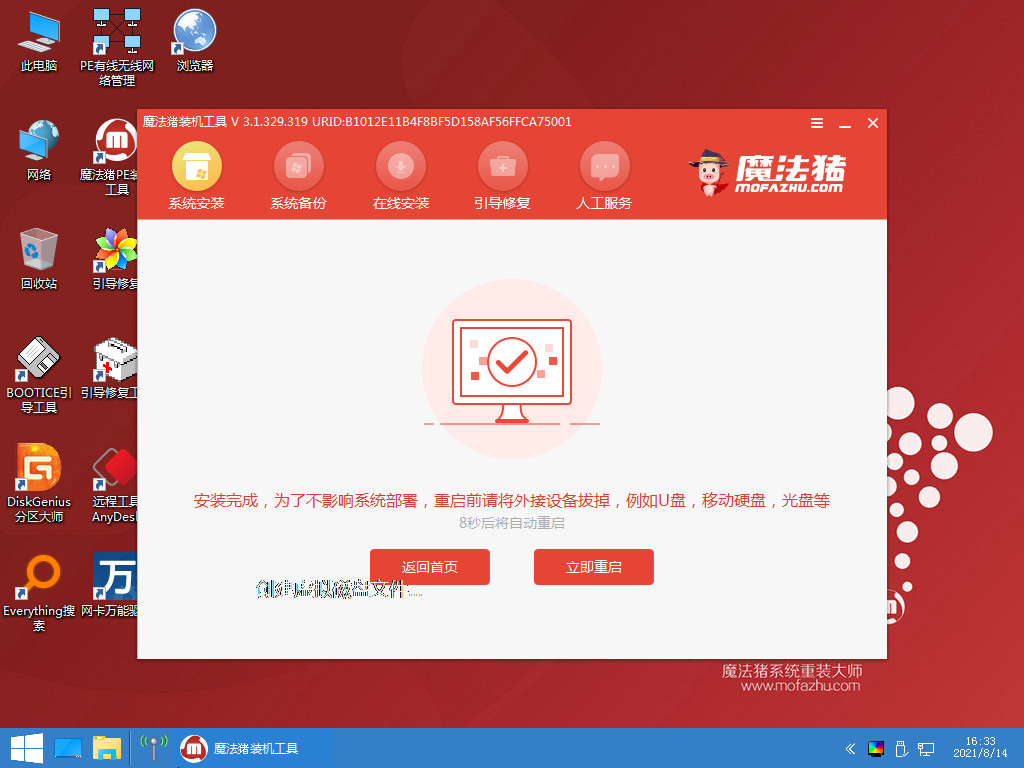
9.最后重启回到新的页面时,安装就完成啦。

注意事项:
1、系统重装软件建议从官网上下载。
2、打开软件前,建议先关闭安全软件,避免安装软件时发生冲突。
3、U盘制作系统会格式化U盘原来的内容,如有重要资料,请自行先备份。
以上就是 电脑u盘重装win10系统的步骤,希望对大伙们有所帮助。
 有用
26
有用
26


 小白系统
小白系统


 1000
1000 1000
1000 1000
1000 1000
1000 1000
1000 1000
1000 1000
1000 1000
1000 1000
1000 1000
1000猜您喜欢
- 用u盘装系步骤win102022/09/25
- 金士顿U盘驱动下载2024/01/04
- bios设置u盘启动的详细方法2022/08/14
- U盘插上啥反应都没有?五步快速解决方法..2024/10/08
- 详解u盘安装win7系统2019/01/21
- 如何把系统装在U盘上:详解步骤与注意事..2024/08/15
相关推荐
- 怎么利用ultraiso软碟通制作U盘启动盘..2020/11/25
- 电脑系统制作U盘启动盘2024/03/27
- usb视频设备黑屏如何解决,小编教你如..2017/12/04
- 如何用u盘重装系统?小白必看指南..2024/10/22
- u盘启动盘制作工具软件哪个好..2024/10/07
- 小编教你ubuntu u盘安装2017/08/24














 关注微信公众号
关注微信公众号



